新しいモノだいすき、ましゅです。
先日、 世界最小の手ブレ補正つきアクションカメラであるIinsta360 GOを購入しました。
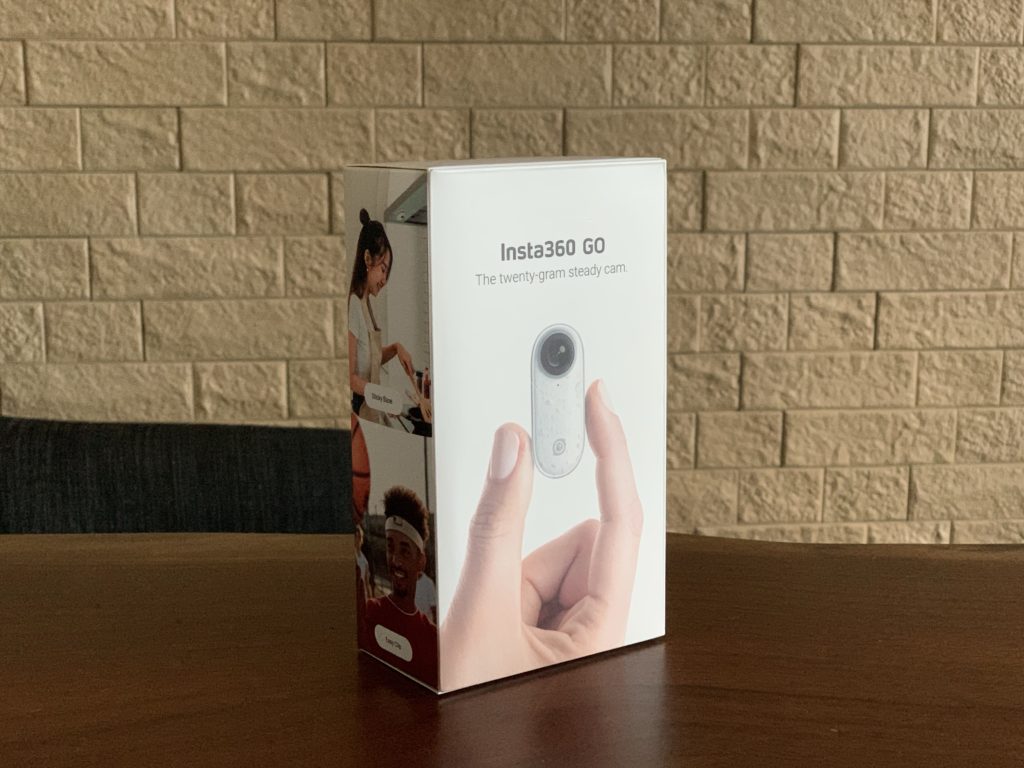
Insta360 GOを購入したきっかけ

愛犬ちゃんを撮影したり、お出かけしたときのいろんな景色をVlogっぽく残したいなって思って購入。
正規価格が24,240円でしたが楽天のキャンペーンクーポンでなんと2,000円引き、さらに3,720楽天ポイントついて、約5,000円引きでお得にInsta360 GOをゲットできました。
Insta360 GOを手に入れたが、当初は撮影方法・カメラの操作方法に戸惑った

念願のInsta360 GOを手に入れたものの、デザインがシンプルすぎて説明書を読まないと操作方法がまったくわかりませんでした。
種類もそんなに多くはないのですが、Insta360 GOを手に入れた1日目はランプの点滅の意味をまったく覚えられませんでした(涙)
Insta360 GOを購入したら、最初にやるべきこと
- カメラを充電満タンにする
- 専用アプリ「Insta360 GO」をダウンロードする
充電が完了し、スイッチを入れたらすぐにInsta360 GOが使えました。
めちゃめちゃ簡単ですが知らない間に撮影して知らない間に撮影が終わっている(汗)
これ、ちゃんとカメラの操作に慣れないと撮影しそこねるときが発生しますね・・・。
Insta360 GOの初期操作で困ったこと(1)アルバムに画像を同期できない
※iPhoneとAndroidでカメラの同期方法が少し違うようですが、私が持っているのはiPhoneですので、iPhoneの方法をご紹介します

iPhoneの場合は、Insta360 GOの充電ケースから直接iPhone本体に接続し、画像を同期させるのですが、いつまで経っても接続がされませんでした。
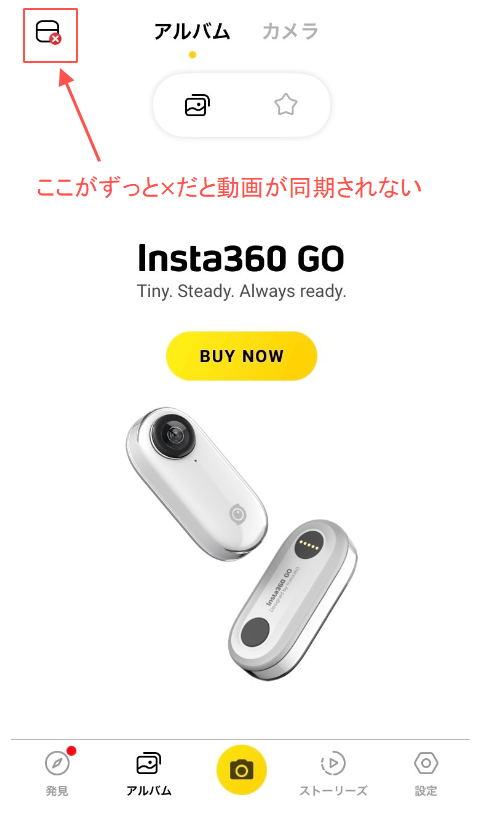
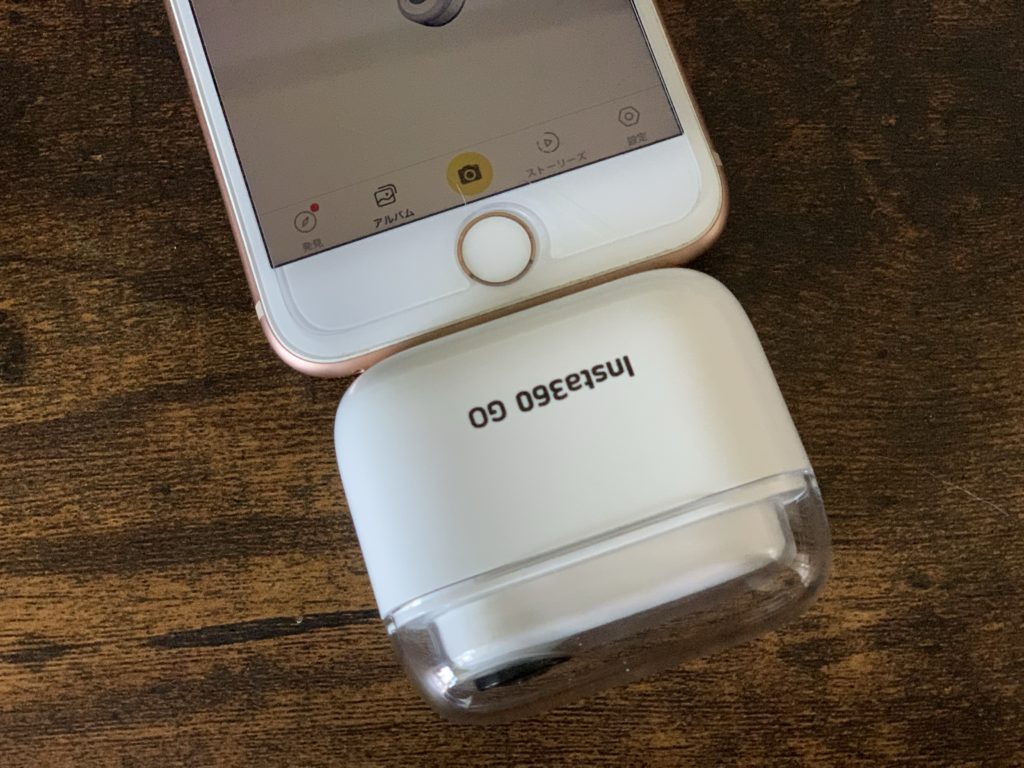
ロゴのある面を試したり・・・ 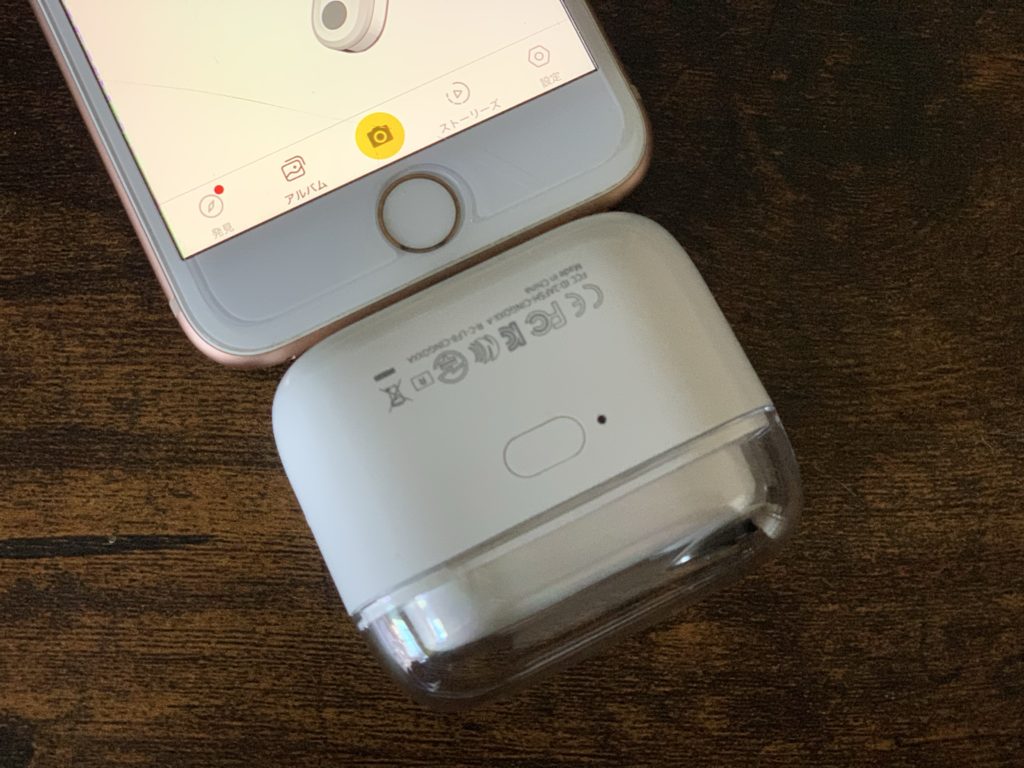
スイッチのある面を試すと使える!
あとは、単純にカメラの接続の上下を間違えていた場合もありました。

カメラと充電ケースを接続させる4つの金属がぴたりと合わないと動画がiPhoneに同期されません。
Insta360 GOの初期操作で困ったこと(2)Bluetoothでカメラを検索できない
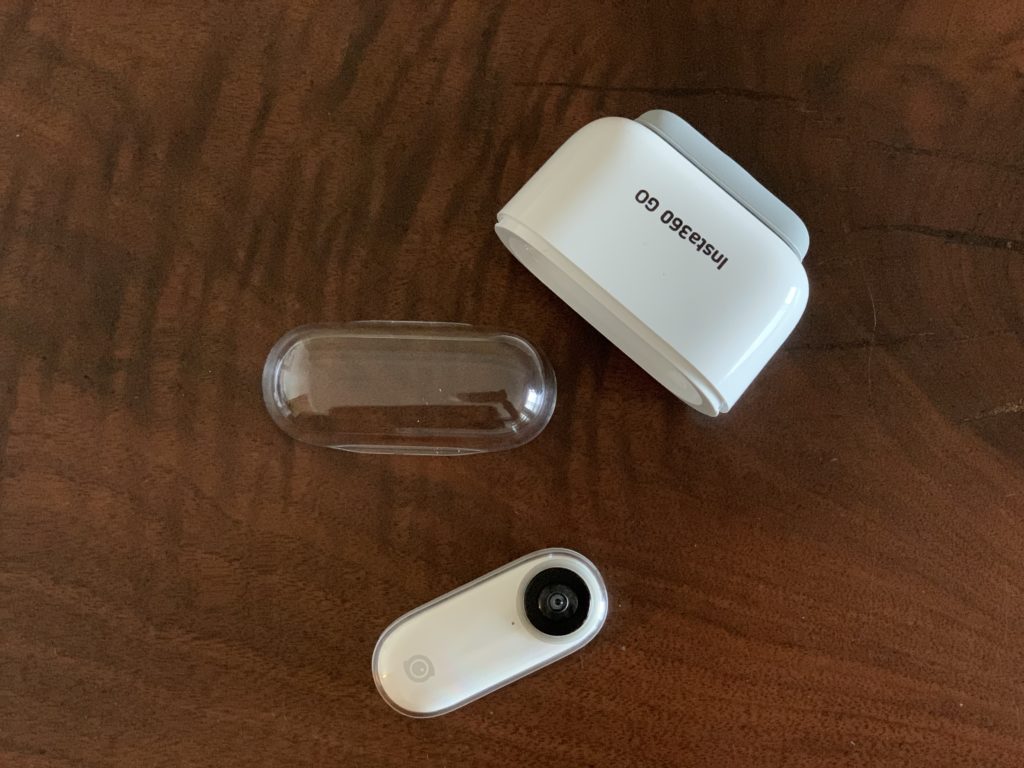
カメラがまったく検索されない理由については、Insta360 GOの私のスイッチの入れ方に問題がありました。
Insta360 GOはスイッチを軽く1回スイッチを入れただけでも動画カメラが起動し撮影が開始されます。
ですが、Bluetoothを接続させるためにはこのスイッチの入れ方ではNGです。
Bluetoothが検索できるようになるInsta360 GOのスイッチの入れ方は、約3秒間スイッチを押し続けることです。
Insta360 GOの初期操作で困ったこと(3)カメラがずっと青色ランプが出続ける
青色ランプの点滅の意味は説明書には書いていますが、点滅せずずっと青色ランプがでることの説明についてはインターネット上も含めて全部調べましたが、どこにも記載がありませんでした。
なので、設定の右上のマークから問い合わせで聞いてみました。
小一時間程度待っていると返信がきました。

どうやら継続的に青色ランプがついているときはカメラがフリーズしている状態です。
カメラのボタンを15秒ほど押して強制終了させることで解決しました。
このヘルプセンターはInsta360全般の商品の問い合わせ先なので、どの商品に関することなのかも記載したほうがいいですね。
撮影も編集も慣れれば簡単過ぎた。こんなカメラ待っていた
1週間ほど30分くらいずつカメラに触れていただ操作に慣れました。
ちょっと取りたいときに取って、スマホに同期して30分ほどでいい家事のVlog動画が編集できる。
私は日常のちょっとした記録を動画に収めたかったので、こんなに手軽で、しかも手ブレにも水にも強く、色補正を自動でしてくれて編集も簡単なカメラはとてもとても理想でした。
Insta360 GOは撮影範囲がやや広いので、撮影した後からでも横、縦、1:1の画角の動画をつくることができます。
撮影して印象的だったのは室内よりも室外のほうがキレイに撮影できること。
明るい場所は鮮やかに撮影できます。
私はバックにカメラを付けて撮影することが多いのですが、手ブレ補正機能があるとは言えブレることはブレますがスマホで手持ちした時よりもまったく気になりません。
スマホの画質よりもやや解像度が落ちる印象ですが、お出かけ好きの人や子どもさんがいるご家庭にInsta360 GOはいいかも。
カメラのライトユーザーでも使いやすいところはうれいしいカメラです!













